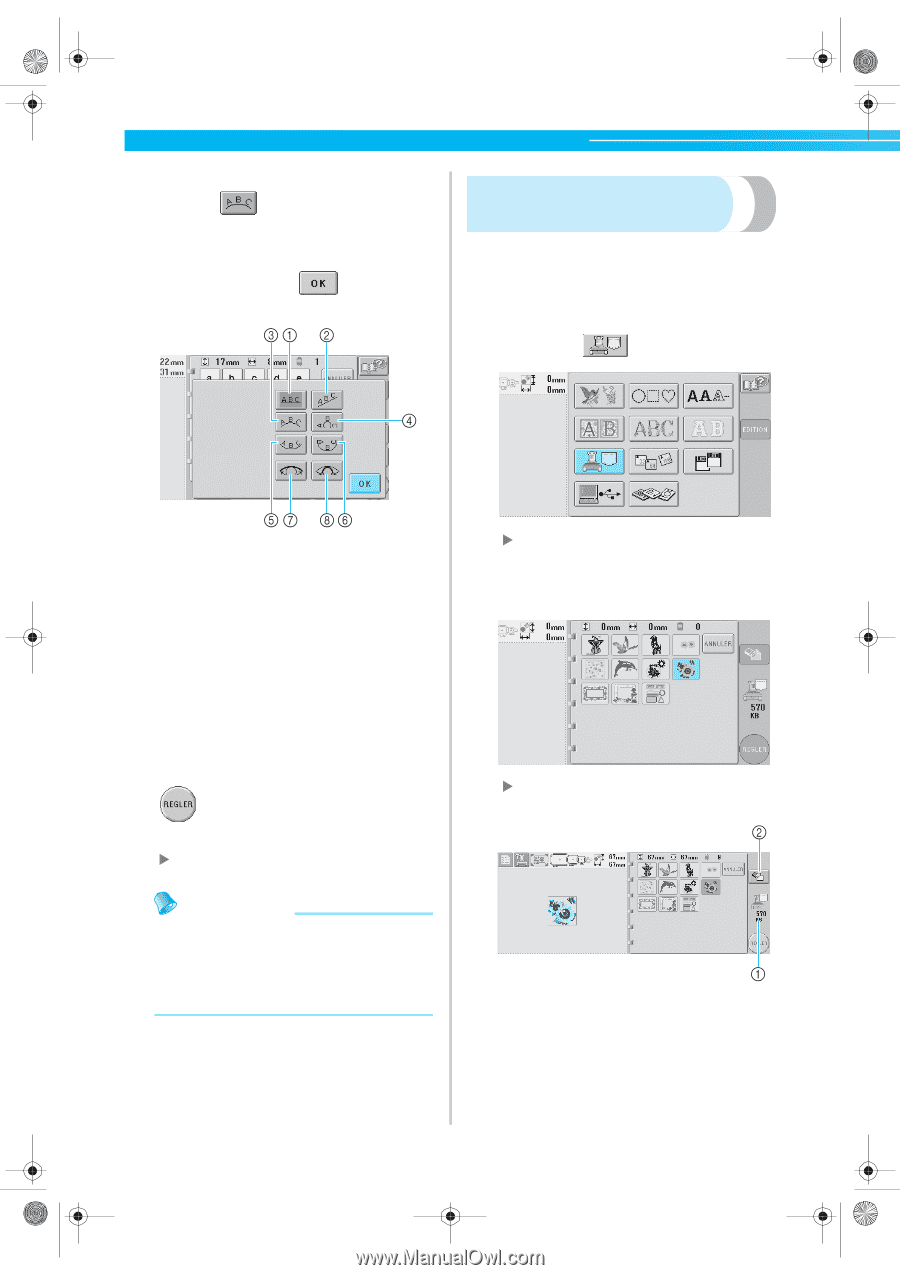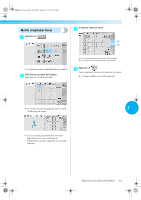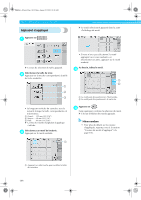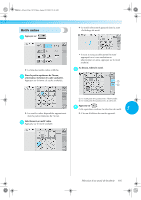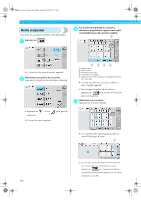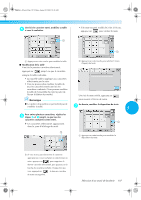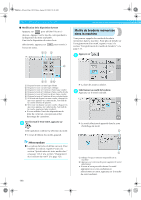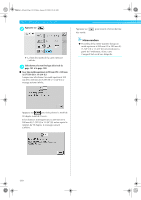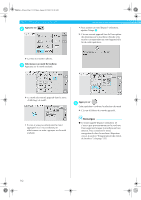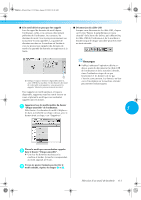Brother International PR-600C User Manual - French - Page 124
Motifs de broderie mémorisés, dans la machine
 |
View all Brother International PR-600C manuals
Add to My Manuals
Save this manual to your list of manuals |
Page 124 highlights
Sapphire_fr.book Page 108 Friday, August 22, 2003 10:42 AM Sélection/Edition/Mise en mémoire de motifs ■ Modification de la disposition du texte Appuyez sur pour afficher l'écran ci- dessous. Appuyez sur la touche correspondant à la disposition du texte souhaitée. Une fois la disposition de votre choix sélectionnée, appuyez sur l'écran de saisie. pour revenir à Motifs de broderie mémorisés dans la machine Vous pouvez rappeler les motifs de broderie mémorisés dans la machine. Pour plus de détails sur l'enregistrement d'un motif, reportez-vous à la section "Enregistrement des motifs de broderie" à la page 135. Appuyez sur . 1 1 Dispose le texte sur une ligne droite 2 Dispose le texte sur une ligne oblique 3 Dispose le texte à l'extérieur d'une large courbe 4 Dispose le texte à l'extérieur d'une courbe étroite 5 Dispose le texte à l'intérieur d'une large courbe 6 Dispose le texte à l'intérieur d'une courbe étroite 7 Si le texte est disposé sur une courbe, chaque fois que vous appuyez sur cette touche, l'arrondi de la courbe diminue (l'aplanit). 8 Si le texte est disposé sur une courbe, chaque fois que vous appuyez sur cette touche, l'arrondi de la courbe augmente (plus courbée). • Si vous utilisez l'une des dispositions de texte de cet écran, vous pouvez entrer davantage de caractères. Une fois tout le texte entré, appuyez sur 8 . Cette opération confirme la sélection du motif. X L'écran d'édition des motifs apparaît. X La liste des motifs s'affiche. Sélectionnez un motif de broderie. 2 Appuyez sur le motif souhaité. X Le motif sélectionné apparaît dans la zone d'affichage de motif. Mémorandum ● La couleur du texte est définie sur noir. Pour modifier la couleur, reportez-vous à la section "Spécification de texte multicolore" à la page 125 et à la section "Changement des couleurs du motif" à la page 126. 108 1 Indique l'espace mémoire disponible de la machine. 2 Appuyez sur cette touche pour supprimer le motif sélectionné. • Si vous n'avez pas sélectionné le motif approprié ou si vous souhaitez en sélectionner un autre, appuyez sur la touche du motif souhaité.